LINEグループの作り方まとめ!抜け方や招待、勝手に追加された場合の対処方法
更新日時 : 2025-10-30 17:30
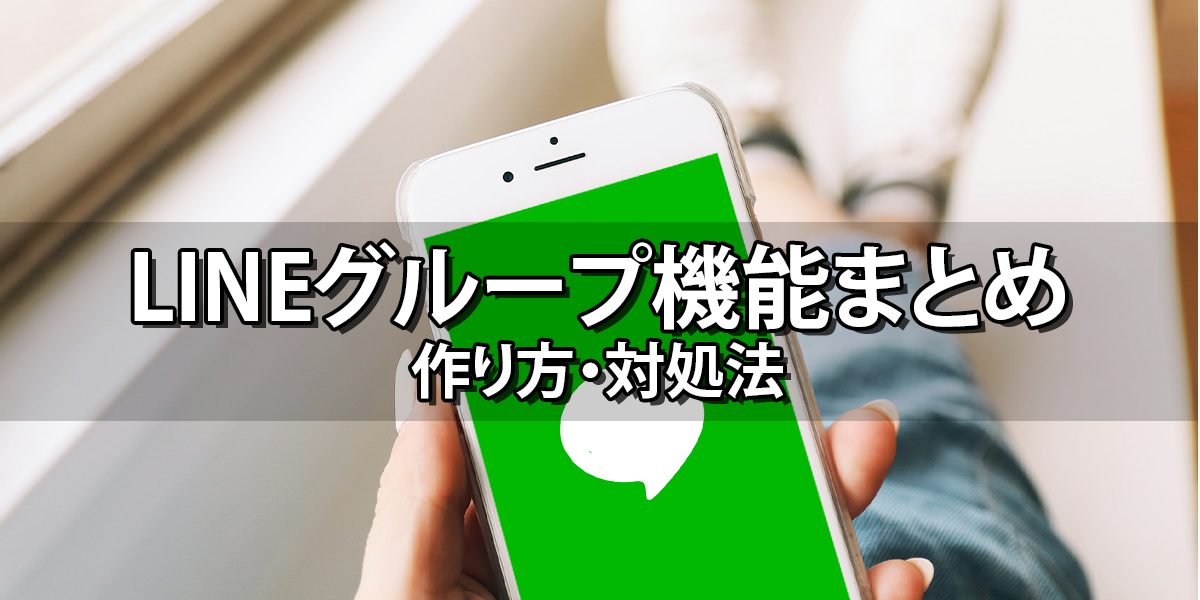
親しい友人、家族、クラスメイト、アルバイト先の仕事仲間など、グループでトークを行えるLINEのグループ機能は、便利な機能なのでLINEを利用しているなら当たり前のように使っていると思います。
しかし、いざ自分がグループを作成しようとすると、作り方を知らずに困ってしまうこともあるかと思います。
また、LINEのグループに関しては退会する方法や、特定の人を退会させる方法を知りたい。 LINEのグループに関してそんな悩みもあるかもしれません。
この記事ではLINEのグループについて、作成方法から退会方法、グループを削除する方法、グループに招待された時の対応方法などを、画像を使いながら分かりやすく解説していきます。
LINEのグループに勝手に追加されるのはなぜかといった疑問についても解説していくので、LINEのグループに関して悩み・疑問のある方はぜひ、この記事を参考にしてください。

|
記事の監修
累計訪問者数1億人突破!家電小ネタ帳は、つい誰かに教えたくなるような豆知識を集めた、ノジマが運営する情報サイトです。…
|
|---|
目次
LINEのグループとは?何ができる?何人まで利用できる?

LINEのグループとは、複数の友だちと同じトークルーム内でメッセージのやりとりをする機能です。
最大499人までメンバーを追加(招待者を含めて上限500人)することができ、実は友だち以外の人も、LINEのグループに追加することができます。
LINEのグループではアルバムや日程調整に便利なノート、グループ内で個人宛のメッセージを送信できるメンションなど、LINEの便利な機能を利用することができます。
メッセージだけでなく、グループ通話も、LINEグループ内で行うことが可能です。
LINEグループの作り方

LINEのグループを作る場合、自動参加でメンバーを追加するのか、相手に招待を送り参加の可否を尋ねるのか、このどちらの方法を選ぶことができます。
LINEのグループ作成では、メンバーを自動で追加する、しないという選択を行うことができます。 自動追加をオンにしてグループを作成した場合、さそったメンバーは自動的にグループに追加されます。 この方法ならグループに参加するか選択する手間を省くことでき、グループ作成直後からグループメッセージを始めることができます。
職場で業務用のLINEグループを作る場合などは、自動追加でグループを作る方が良いかもしれません。 ですが、強制力のないグループを作りたい時、少し遠慮のある間柄の人もグループに誘いたい場合、自動追加で強制的にグループに追加するのは、関係に角が立つ可能性があります。
自動でグループに追加する場合はグループ加入の通知も無いので、事前に連絡していなければ急に新しいグループに参加させられていることになり、相手を不必要に驚かせてしまいかねません。
相手との関係性を考えて、自動追加でグループを作るか、自動追加を使わず参加の判断を相手にゆだねるか、判断しましょう。 気遣う必要がある間柄なら、グループに自動で追加ではなく、招待を送るのが賢明です。
LINEグループの作成手順
この記事ではAndroidスマホを例に作成手順を解説しますが、iPhoneに関してもほぼ同様の操作でグループを作成できます。
LINEのグループを作成するには、LINEアプリの「ホーム」タブを開き、右上にある「追加」のアイコンをタップします。
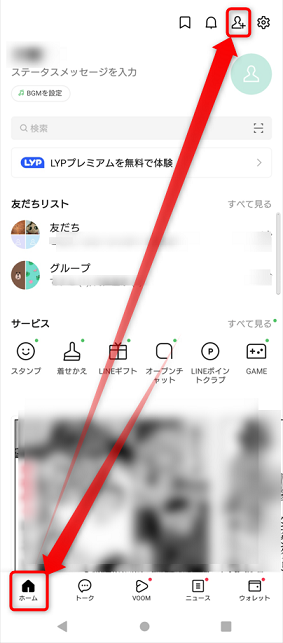
続けて、「グループを作成」をタップ。
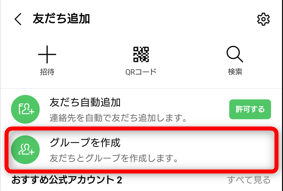
最近トークした友だち、友だちのリストが開くので、グループに招待したい人を選択し、「次へ」をタップします。
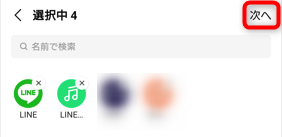
グループプロフィールの設定画面になります。
友だちをグループに自動で追加という項目が重要です。 友だちをグループに自動で追加する場合は、この項目にチェックを入れます。 自動で追加するのではなく、相手に招待を送る場合は、チェックを外しましょう。 基本的に、招待を送る方が穏便な方法です。
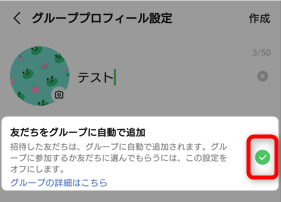
次に、グループ名の入力を行います。 アイコンを変更したい場合は、画像をタップすれば、テンプレート、カメラで撮影、端末内の画像のいずれかの方法で、アイコン画像を変更することができます。
グループ名とアイコン画像を決めたら、最後に「作成」をタップ。
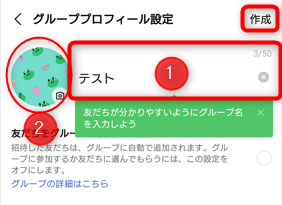
これで、選択した友だちに対して招待を送ることができます。
後は招待を送った相手が参加してくれるのを待ちましょう。 メンバーを自動で追加した場合は、その場でグループにメンバーが追加されます。
グループの作り方:友だち以外を招待する方法

LINEのグループは友だち以外の人も、招待することができます。
ただし、友達以外の人に招待を送れるのは、年齢確認済みの18歳以上のユーザーになります。 18歳未満の人は、この機能を使うことができません。
まだ年齢確認を行っていない場合は、招待の手順途中で年齢確認を行うことが可能です。
友だち以外を招待する手順
グループトーク画面の右上から「メニュー」ボタンをタップ。
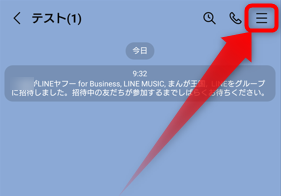
「招待」をタップ。
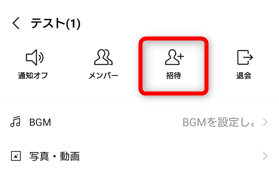
上部にある、「QRコード」をタップ。
端末内のデータに招待した人のメールアドレスを保存しているなら、「メールアドレス」から。電話番号を保存しているなら、「SMS」から、招待を送ることが可能です。
今回は「QRコード」を例に解説していきます。
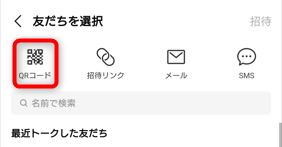
画面にQRコードが表示されるので、これを相手のスマホで読み取ってもらえば、友だち以外のユーザーをグループに招待できます。
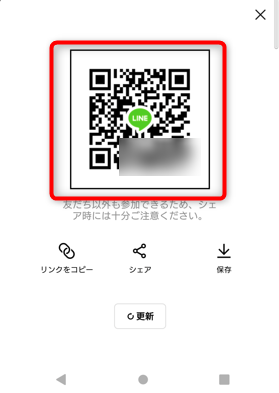
遠方にいる人を招待したい場合は、URLリンクで招待できます。 QRコードの画面で「リンクをコピー」をタップ。
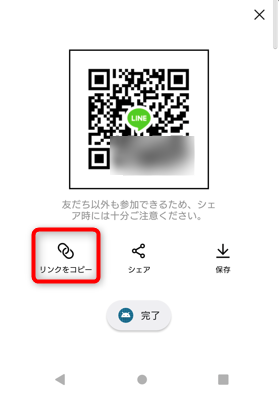
クリップボードにリンクがコピーされるので、メールやメッセージにそれを張り付けて、グループに参加して欲しい人にリンクを送信しましょう。
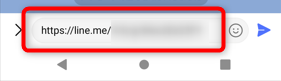
相手がリンクを開いてくれれば、グループへの招待が行えます。
QRコードやリンクを使えば、SNSなどでシェアすることも可能です。 一度にたくさんの人をグループに誘えるので便利ですが、見ず知らずの人にまで拡散してしまうと、意図しない相手までグループに参加してしまう可能性があります。 QRコードとリンクの取り扱いには注意が必要です。
グループ招待用のQRコード・リンクを無効にする方法
無関係の人にまでグループ招待用のQRコード・リンクが拡散した場合などは、QRコード・リンクを無効にすることで対処しましょう。
グループトークを開き、右上のメニューへと進みます。 続けて、「設定」をタップ。
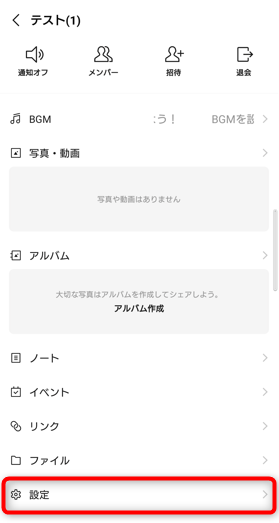
「リンク・QRコード招待」からチェックを外してオフにすれば、それ以後のメンバー参加を打ち切ることができます。
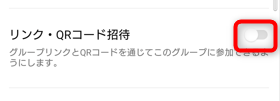
これで無関係の人がグループに参加するのを防げます。
ただし、この方法だと今後友だち以外のユーザーをグループに追加する必要があった時に困ります。 今後も友だち以外をグループに追加する予定があるなら、この方法ではなく次に紹介する、QRコードの更新で既存のQRコード・リンクを無効にしましょう。
QRコードの更新
QRコードを更新することでも、拡散してしまったQRコード・リンクの対策が可能です。
ホーム画面右上の「設定」をタップ。
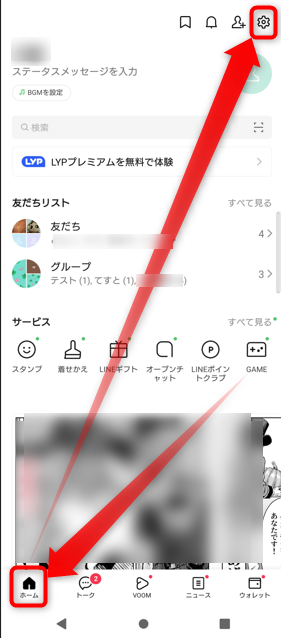
「プライバシー管理」をタップ。
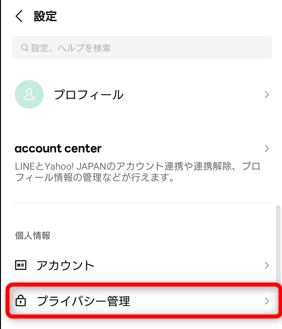
「QRコードを更新」をタップします。
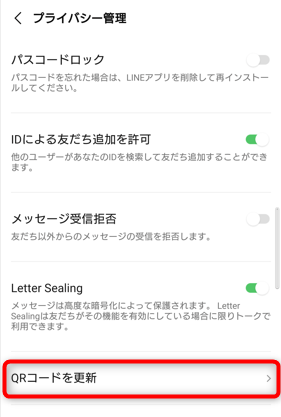
確認になるので、「OK」をタップ。
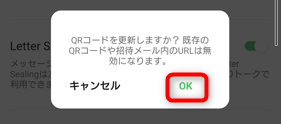
QRコードの更新を行えば、これまで使っていたQRコード、リンクを無効にできます。
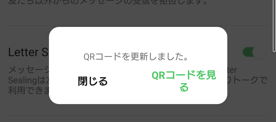
LINEのグループに招待されたら?

LINEのグループに招待されたら、「参加」か「拒否」を選択することができます。
グループに招待してくれた人が「友だちをグループに自動で追加」をオフにしてグループを作成した場合、グループ招待の通知が届きます。
そのグループに参加したい場合は「参加」をタップしましょう。
もし、そのグループに参加するのが嫌だったりした場合は、「拒否」するという選択もあります。
グループの招待で「拒否」を選択しても、その事実が他のグループメンバーに通知されることはありません。 そのため、参加を拒否してもすぐには、グループメンバーに参加を拒否していることは伝わりません。
ですが、メンバー一覧の「招待中」には自身の名前が残ってしまうので、参加しない状態が続けば、グループへの参加を保留している、忘れている、拒否している、このいずれかであるという事実はどうしても伝わってしまいます。 この点に関してはLINEの仕様上仕方ありません。
もしグループの招待画面で間違って「拒否」を選択してしまった場合は、自分の操作でグループに参加することができなくなります。 もし間違って「拒否」を選択してしまった場合はグループメンバーの誰かに頼んで、もう一度招待を送ってもらいましょう。
友だち以外からグループへ招待されるケースも

LINEのグループは、友だち以外の人からも、招待が来る可能性があります。
友だち以外からの招待は、QRコードの読み取りか、メッセージやメールで送られてきたリンクを開くことで招待画面が開きます。 招待が開いたら、「参加」か「拒否」を選択しましょう。
メールアドレスや電話番号が流出していたり、スパムで招待リンクが送られてくる可能性があるので、まるで心当たりのないグループへの招待が来たら、安易に「参加」をタップしないように注意しましょう。
グループに勝手に追加されると通知は来ない

「友だちをグループに自動で追加」をオンにしてグループを作成した場合、通知なしに勝手にグループに追加されることになります。
グループ内でトークがあった時、たまたまトークリストを見た時に自分がグループに参加していることに気づくことになるので、事前に知らされていないと、驚いてしまいます。
アルバイトや勤め先のグループが作成させる場合は、こういった勝手にグループに追加されるというケースがあるかもしれません。
LINEのグループに追加されるというのはLINEの仕様です。 もし参加したくないグループに勝手に追加された場合は退会を行うことで、グループから抜けることができます。
LINEのグループから退会する方法

参加したくないグループに勝手に追加されてしまった。 グループに参加してみたけれど、やっぱり抜けたい。 こういった場合は自分の意思で退会することができます。
ただし、一度LINEのグループから退会すると、自分の操作だけでは再度グループに参加することができなくなります。 退会したグループに再度加入するには、他のグループメンバーから招待を送ってもらう必要があるので、グループを抜ける場合はよく考えてから、本当に退会して良いか、判断しましょう。
また、退会するとグループ内のトーク、画像、ノート、アルバムなどへのアクセスができなくなります。 もしアルバムなど退会後も残しておきたいものがあるなら、ダウンロードして保存しておくなどの対処が必要です。
グループを退会した場合、メンバーに通知が送られたりはしませんが、トークルームに「○○が退会しました」と表示されてしまうので、退会した事実は他のメンバーに明確になります。
LINEグループの退会手順
退会したいLINEグループのトーク画面を表示してから、右上のメニューを開き「退会」をタップ。
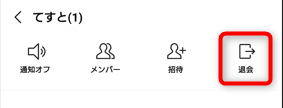
確認画面になるので、「はい」をタップ。
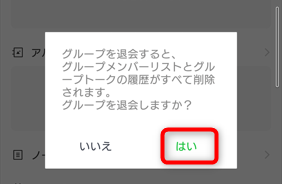
この操作で、LINEのグループから退会できます。
LINEグループはこっそり退会できる?

LINEのグループをこっそり退会するというのは、仕様上の問題で非常に難しいです。
先述したように、LINEのグループを退会しても通知は行われないのですが、トークルームに「○○が退会しました」という表示がされてしまいます。 この退会のメッセージは削除したり、表示されないようにする手段がないので、グループから退会したという事実を隠すのは難しいです。
黙って退会するのが関係に響きそうなら、一言挨拶をしてからグループを抜けた方が良いでしょう。
LINEグループから特定のユーザーを退会させる方法

グループ内に問題を起こすユーザーがいる場合などは、そのユーザーをグループから強制的に退会させることが可能です。
他のユーザーを強制的に退会させる権限はグループ内の全ユーザーにあります。 グループを作成した人しかできないといった制限はありません。
グループから他ユーザーを退会させると、トークルームに「○○が××をグループから削除しました」と表示されます。 他のグループメンバーには、誰が誰を削除したかというのが分かる仕様です。
退会させた相手に「○○に退会させられました」というような通知はいきません。 ですが、退会させた人のLINEにはトークルームが「メンバーなし」になる、「トーク」タブの一覧でグループ名が「メンバーなし」もしくは「メンバーがいません」になるといった変化が起こります。
そのため、退会させた人には誰かに強制的に退会させられたというのは分かってしまいます。 もし今後も付き合いのある人をグループから退会させる場合、事前に態度を改めるように忠告するなど警告を行い、それでも改善が見られない場合に強制退会にする。 こういった予防措置を取った方が良いかもしれません。
グループから他ユーザーを強制退会させる手順
グループトーク画面右上の「メニュー」アイコンをタップ。
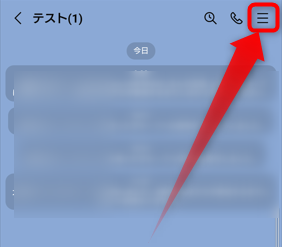
続けて「メンバー」をタップ。
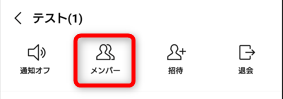
右上の「編集」をタップ。
iPhoneユーザーの場合は、こちらの画面で退会させたいユーザーを左スワイプすることで、そのユーザーを削除することができます。

退会させたいユーザー横の、「削除」をタップ。
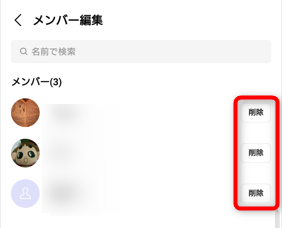
確認になるので、「はい」をタップすれば、そのユーザーを強制退会させることができます。
LINEグループを削除・解散する方法

LINEのグループそのものを削除したい、解散したい場合は、他ユーザーをグループからすべて退会させたうえで、最後に自分もグループから退会する必要があります。
LINEにはグループそのものを削除するという機能がありません。 そのため、グループからユーザーを全員退会させ、意図的にグループに誰もいない状況を作ることで、グループを解散させます。 解散されたルームはLINEから完全に削除され、トーク履歴やアルバム、グループそのものも、完全にLINEから削除されます。
LINEのグループを削除するにはメンバー全員を退会させう解散を行う必要があるのです。 LINEのグループを完全に削除するには、この方法しかありません。
自分のトーク画面でグループを削除したり、非表示にすることは可能です。 しかし、この方法ではグループそのものは削除されないので、他のグループメンバーはこれまでどおり、グループを利用できます。 また、グループでトークがあると、非表示や削除していても、自分の画面でグループが復活してしまうという仕様が、LINEにはあります。
以前は使っていたけれど、今はまるっきりトークもなくなってしまった。 こういったグループなら非表示や削除が有効です。 ですが、現在も活発にトークされているグループを削除するなら、ルームを解散・完全削除する必要があります。
グループを非表示にしたい場合は、トークタブから該当のグループを長押し。
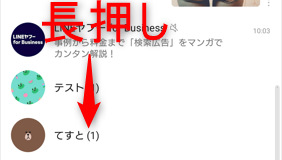
「非表示」を選択します。
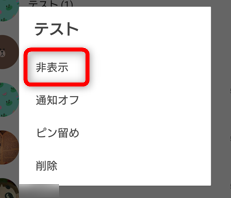
これで、該当のグループを非表示にできます。 ただし、グループ内でトークがあると、自動で復活してしまいます。
もしグループの通知があまりに頻繁で煩わしいので通知だけを消したい。 休日だけ通知を見たくない。 こういったケースであれば、グループの通知をオフにすることで問題に対処できます。 通知をオフにしても、その事実が他のグループメンバーに伝わる事はありません。
グループの通知をオフにしたい場合は、該当のグループを長押し。 続けて「通知オフ」をタップしましょう。
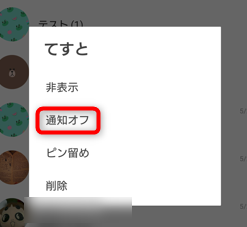
これで、そのグループでトークなどがあっても、LINEに通知が来なくなります。 トーク自体はLINEに届いているので、グループを開けば内容をいつでも確認できます。
LINEグループを完全削除する手順
LINEグループを完全に削除するには、まず自分以外の他のグループメンバーを全員退会させます。
グループを完全に削除するとトーク履歴はバックアップをとっていても復元できません。 また、アルバムやノートなども消えてしまいます。 もし必要なデータがあるなら、ダウンロードなどで保存しておきましょう。
グループルームから右上の「メニュー」→メンバーと進みます。
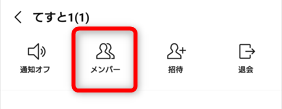
メンバーと招待中のユーザー一覧が表示されるので、右上の「編集」をタップ。
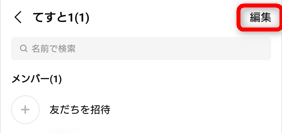
表示されるメンバー、招待中の全ユーザーを削除します。 招待中のユーザーがいる場合は忘れずにそちらも削除してください。
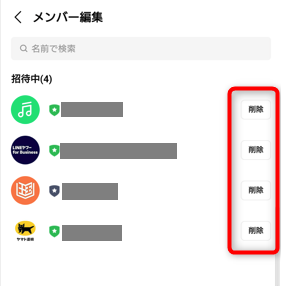
グループから他のユーザー、招待中のユーザーを全て削除したら、最後に自身の退会処理を行います。
グループルームから右上の「メニュー」→「退会」と進みます。
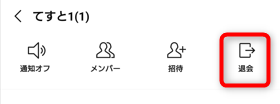
確認が出るので、「はい」を選択。
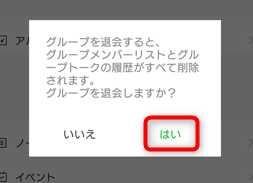
グループから誰もいなくなると、トーク一覧からグループが削除されます。
グループを完全削除すると他ユーザーの視点はどうなる?

グループを完全削除(解散)すると、元グループメンバーの友だちリストからグループが削除されます。
トークリストには「メンバーがいません。」「メンバーなし」と表示されます。 グループのトーク履歴は残っているので、閲覧は可能です。 しかし、グループのノートやアルバムは開くことができない状態になります。
トークルームのメッセージ欄は「トーク相手がいません」と表示され、新規のメッセージは打てなくなります。
トーク履歴を見ることは可能ですが、グループは使えない状態になります。
削除したユーザーからの見え方
グループを完全削除した自視点では、友だちリストにグループが表示されず、トークリストにもグループが表示されなくなります。 グループのトーク履歴も見れず、当然ノートやアルバムも見るできなくなります。
LINEのグループはブロックできる?

グループの削除を考える場合、ブロックできないかも気なりなるかと思います。
LINEではグループのブロックというのは不可能です。
しかし、グループ内の特定のメンバーだけをブロックするということは、可能になっています。
ただし、グループ内でブロックできるのは友だちでないユーザー限定です。 友だちをブロックしたい場合は、友だちのトーク画面からブロックを行う必要があります。
また、グループ内の友だちでないユーザーをブロックすることはできるのですが、グループ内に関する限り、ブロックしても特に意味のある効果を得ることができません。 グループ内のユーザーをブロックしても、ブロックしたユーザーとのメッセージのやりとりは通常通り行えます。 ブロックしたユーザーだけにメッセージが非表示になったり、こちらのメッセージがブロック相手に見えなくなるという効果はありません。
メッセージに対する既読も、ブロック前と同じように付きます。 通話も通常通り可能なので、グループ内でユーザーをブロックしても、グループ内のやり取りに関する限りは、ほとんど影響を与えないことになります。
グループ内では仕方ないけれど、他のトークルームではブロックした状態にしたい。 そんな時は、ブロックの意味があります。
グループ内でブロックする手順
知らない人や友だちではないユーザーであれば、グループトークでアイコンをタップしてブロックします。
友だちであれば、相手とのトークルームでブロックを行うことができます。
ブロックしても相手に通知が行くことはありません。 グループ内でしか関わらないのであれば、ブロックした事実は気付かれない可能性が高いです。 ですが、グループ以外で交流がある場合、いずれブロックした事実は相手に気付かれる可能性が高いです。
LINEグループに関する応用操作

LINEグループに関するその他の操作を解説していきます。
後からLINEのグループ名を変更する方法
LINEのグループ名は、作成後に変更することができます。また、グループ名の変更はメンバーであれば誰でも実行することができます。
グループ画面の右上の「メニュー」→「設定」と進みます。
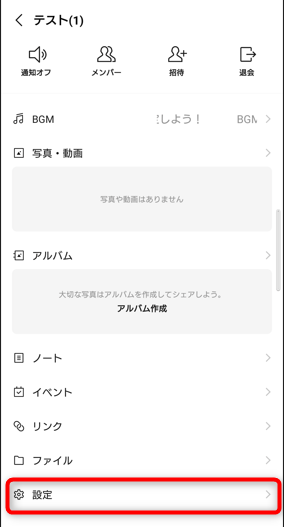
グループ名の欄をタップすると、名前の編集を行うことができます。
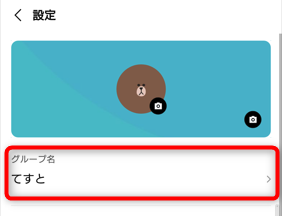
LINEグループの名称を変更しても、グループメンバーに通知は送られません。 しかし、グループトークには「○○がグループ名を「××」に変更しました」というメッセージが表示されるので、誰がどのようなグループ名に変更したかはグループメンバー全員に一目瞭然で伝わります。
自分のLINEだけのグループ名は変更できる?
他の人のグループ名はそのままでいいけれど、自分の画面のグループ名だけ変更したいニーズもあるかと思いますが、残念ながらLINEにはこのような機能はありません。
グループ名を変更する場合、全員のグループ名を変更する方法しか、用意されていません。
あとからLINEグループのアイコン(プロフィール画像)を変更する方法
グループアイコンは作成後にも変更できます。アイコンの変更はメンバーであれば、誰でも実行することができます。
グループ画面の右上の「メニュー」→「設定」と進み、アイコン画像をタップします。
背景をタップすれば、アイコン背景の変更もこちらの画面から可能です。
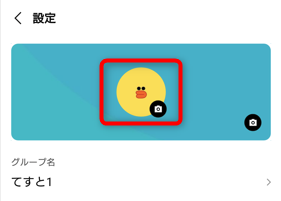
「カメラで撮影」「プロフィール画像を選択」「プロフィール画像を削除」と表示されるので、変更したい方法をタップしましょう。
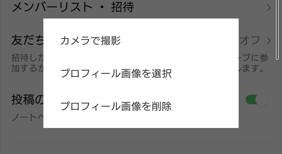
任意の画像を撮るか、選択するかすれば、アイコンを変更することができます。
アイコンを変更した場合も、グループトークに「○○がグループのプロフィール画像を変更しました」というメッセージが表示されます。
自分だけのアイコンを変更するというのも、不可能になっています。
グループに後からメンバーを招待・追加する方法
作成済みのグループにメンバーを追加するには、グループを開き、画面右上の「メニュー」→「招待」と進みます。
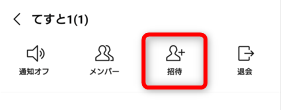
友だちの場合はリストから選択して「招待」をタップ。
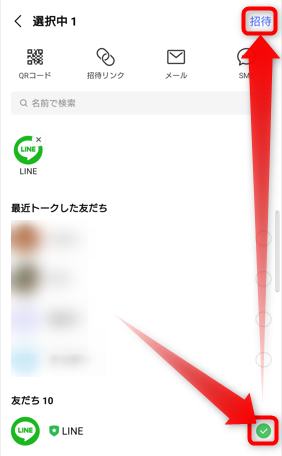
友だちでないユーザーを招待する場合は「QRコード」をタップしてその場でQRコードを読み取ってもらうか、メッセージやメールでリンクを送信しましょう。
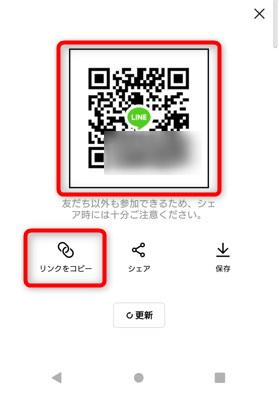
LINEのグループに関するよくある疑問と回答

LINEのグループに関するよくある疑問について、回答していきます。
LINEのグループトークの既読は誰が付けたか分かる?

LINEのグループトークで既読を誰が付けたのか、これを確認する機能はLINEに用意されていません。
誰が既読を付けたのか分かれば便利なのですが、残念ながら現状では誰が既読を付けたか特定することは不可能です。
LINEの招待が来ない

LINEの招待が来るはずなのに来ない場合、幾つかの可能性が考えられます。
- 通信環境に問題がある
- すでに自動で追加されている
- 相手をブロックしている
- メッセージ受信を拒否設定にしている
- 招待が間違ってキャンセルされている
- 招待人数が上限の500人に達している
まず確認したいのは、単に通信環境が悪く、招待が届いていない可能性です。 Wi-Fiに接続されているか、モバイル通信がオフになっていないか、通信に問題が無いかを確認しましょう。
グループを作成する人が自動で追加するに設定している場合、グループへの招待なしに、グループに自動で追加されます。 この際に通知等はないので、友達リストにグループが追加されていないか、確認してみましょう。
もしも相手をブロックしていると、招待は届きません。 ブロックしていないか、間違ってブロックになっていないか、確認してみましょう。
「メッセージ受信拒否」設定をオンにしていると、友だち以外からのメッセージが届かなくなります。 友だち以外からの招待を待っている場合、「メッセージ受信拒否」設定を確認しましょう。
「ホーム」→「設定」→「プライバシー設定」から、「メッセージ受信拒否」設定を確認できます。
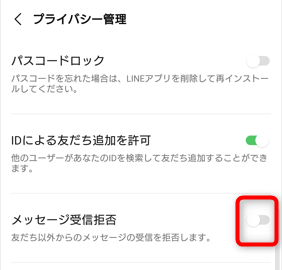
LINEで招待されると通知があるのですが、その通知を見る前にキャンセルされると、通知は消えてしまいます。 相手が間違ってキャンセルしているか、グループの他のメンバーによって招待がキャンセルされている可能性があるので、確認を取ってみましょう。
LINEのグループで追加できるユーザーは499人までとなっています。 SNSなどで大規模にグループメンバーを募っている場合、すでにたくさんの人が招待を受け入れ、この上限に達してしまっている可能性があります。
LINEグループに招待できない

LINEのグループに招待できない場合、下記の可能性が考えられます。
- 相手からブロックされている
- 相手をブロックしている
- 招待できる上限に達している
- アプリの一時的な不具合
LINEのグループ招待は、ブロック関係にあると招待が届かなくなります。 相手をブロックしていないか、相手からブロックされていないか、確認してみましょう。
LINEのグループ人数が500人に達していると、新しく招待を送ることができなくなります。 LINEのグループ人数は500人までなので、上限に達した状態で新しい人を招待したいなら、既存のユーザーを削除する必要があります。
アプリの一時的な不具合で、招待が送れていない可能性があります。 一旦LINEアプリを閉じる。 端末を再起動する。 他のアプリを閉じてみる。 これらの操作を行ってから、もう一度招待を送ってみましょう。
まとめ

LINEのグループは自動で強制的に追加するか、招待を送るかを選択して作ることができます。
自動で追加する場合は作成時の通知が無く、相手から選択の余地を奪ってしまうため、基本的に招待を送るようにするのがおすすめです。
自分に招待があった場合は、「参加」するか「拒否」するか、選択しましょう。
グループから抜けたい時は簡単に退会できます。 ですが、グループを完全に削除したい場合は少し手間で、他のグループメンバーを全員退会させてから自分も退会しないと、グループを完全に削除することができません。
LINEのグループはみんなでトークを楽しんだり、グループ通話をおこなったりと有用なコミュニケーションツールです。 この記事がグループ作成やグループに関する悩みの解決になれば幸いです。
ノジマでは、スマートフォンやSNSに関するご相談をお受けしています。 ご不明点や疑問がございましたら、お気軽にノジマ店舗へお越しください!
※ご相談内容によって料金が発生する場合がございます。予めご了承ください。
メディア(家電小ネタ帳®)に関するお問い合わせ
お問い合わせ人気記事ランキング
-
1位

iPhone17実機比較レビュー!Air・Pro Maxの違いとおすすめは?
-
2位

【一眼レフ並み!】カメラ性能が高いスマホをランキング形式でご紹介
-
3位

【発売開始】iPhone 17発表!価格や注目のAirやProも性能を徹底比較
-
4位

【2025年10月まで】Windows10サポート終了!期限延長やどうすればいいのか解説
-
5位

VAIO 最新ノートパソコン実機レビュー|使ってわかった評判とおすすめ機種
関連記事
-
 2025.10.30
2025.10.30LINEリアクションのやり方・意味・通知・絵文字を徹...
-
 2025.10.30
2025.10.30LINEのIDとは?検索や確認、友だち追加、相手に教...
-
 2025.10.30
2025.10.30LINEキャッシュを削除するとどうなる? 重いLIN...
-
 2025.10.30
2025.10.30LINEアルバムに動画が追加できない!保存するにはど...
-
 2025.10.30
2025.10.30LINEグループの作り方まとめ!抜け方や招待、勝手に...
-
 2025.10.30
2025.10.30LINEのパスワードを忘れた場合やメール登録してない...
-
 2025.10.30
2025.10.30LINEのトーク削除をする方法!相手側も消える?
-
 2025.10.30
2025.10.30LINEスタンプ、新機能「スタンプアレンジ機能」の使...
-
 2025.11.24
2025.11.24【2025年】LINEを予約送信するやり方を解説!時...
-
 2024.11.12
2024.11.12LINEアカウントを2つなど複数作る方法!電話番号な...
-
 2024.11.12
2024.11.12LINE通知音の変更方法まとめ!鳴らない場合の対処方...
-
 2024.4.2
2024.4.2LINE背景の変え方まとめ!トークルーム、プロフィー...
-
 2024.11.12
2024.11.12LINEギフトの送り方や支払い方法は?受け取り方など...
-
 2024.2.26
2024.2.26分散型SNS「Bluesky」とは?登録方法・始め方...
-
 2025.10.30
2025.10.30LINEの友達追加方法!電話番号やID、QRコード、...
-
 2025.11.24
2025.11.24【2025年】LINEの通知が来ない・遅れるときの対...
-
 2025.10.30
2025.10.30【図説】 LINEのミュートメッセージ(通知なし)の...
-
 2025.12.8
2025.12.8iPhoneキャッシュクリアの方法!アプリ別やゲーム...
-
 2023.11.29
2023.11.29Gmailのアドレスは追加できる?エイリアスアドレス...
-
 2024.11.12
2024.11.12【図説】Gmailのフォルダ分け方法!自動振り分けや...
-
 2024.11.12
2024.11.12Gmailで一括削除する方法は?スマホ・パソコン別や...
-
 2024.11.12
2024.11.12Gmailが届かない原因は?迷惑メールにない、容量な...
-
 2024.11.12
2024.11.12インスタストーリーに音楽を付ける方法!音楽だけの方法...
-
 2024.11.12
2024.11.12X(Twitter) のアイコンを元に戻す方法!おし...
-
 2024.11.12
2024.11.12インスタのリールとは?作り方や保存方法、ストーリーや...
-
 2025.1.21
2025.1.21【2025年最新】インスタでスクショすると相手にバレ...
-
 2024.11.12
2024.11.12インスタのアイコンをおしゃれにする方法とは?変え方や...
-
 2024.11.12
2024.11.12インスタの共有はどこ?やり方や順番の意味、監視されて...
-
 2024.11.12
2024.11.12X(Twitter) がシャドウバンされているかのチ...
-
 2024.11.12
2024.11.12X(Twitter) の閲覧制限の対策方法!API呼...















